- ผู้เขียน Lauren Nevill [email protected].
- Public 2023-12-16 18:56.
- แก้ไขล่าสุด 2025-01-23 15:25.
เมื่อสร้างเว็บไซต์บนแพลตฟอร์มเฉพาะ (เช่น บน Ucoz) ผู้ใช้จำนวนมากสนใจที่จะติดตั้งฟอนต์ของตนเองบนแพลตฟอร์มนั้นได้อย่างไร เนื่องจากฟอนต์มาตรฐานอาจทำให้คุณเบื่อได้ ลองเปลี่ยนรหัสเทมเพลตของคุณ วิธีนี้ง่ายและมีประสิทธิภาพ และคุณสามารถนำไปใช้ได้โดยแก้ไขไฟล์การกำหนดค่าโดยใช้โปรแกรมแก้ไขข้อความใดๆ
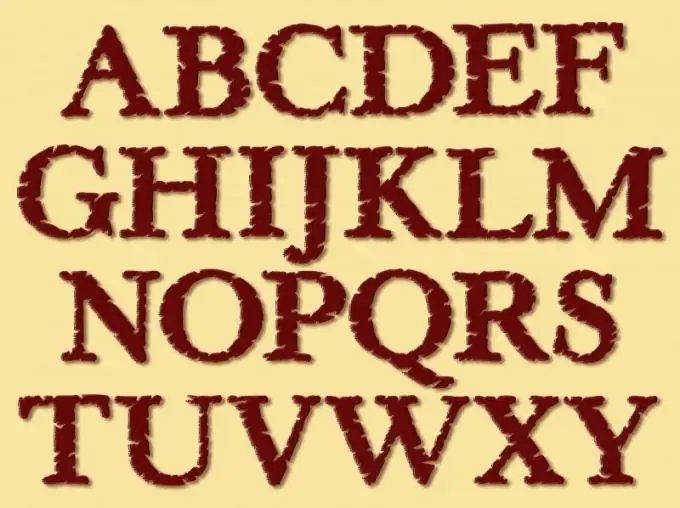
คำแนะนำ
ขั้นตอนที่ 1
หากคุณต้องการเปลี่ยนชื่อแบบอักษรที่คุณจะใช้ในเทมเพลตเว็บไซต์ของคุณ ให้ใช้โปรแกรมแก้ไขข้อความที่มีอยู่ ตัวอย่างเช่น เปิดเพจเพื่อแก้ไขเทมเพลต จากนั้นคัดลอกทุกอย่างที่อาจเกี่ยวข้องกับการแสดงฟอนต์
ขั้นตอนที่ 2
เมื่อต้องการทำสิ่งนี้ ให้กดปุ่ม Ctrl และ F พร้อมกัน (ฟังก์ชั่นค้นหา) ป้อนฟอนต์คำในช่องข้อความที่ปรากฏขึ้น คัดลอกค่าทั้งหมดที่คุณพบด้วยแท็กแบบอักษรลงในโปรแกรมแก้ไขข้อความที่คุณเลือก สิ่งนี้ทำเพื่อให้คุณมีโอกาสส่งคืนการเปลี่ยนแปลงทั้งหมดที่ทำกับเทมเพลตของไซต์ของคุณได้ตลอดเวลา
ขั้นตอนที่ 3
สมมติว่ามีบรรทัดดังนี้: "วันที่อากาศอบอุ่นขึ้นเมื่อฤดูร้อนที่แล้ว" แท็กแบบอักษรมีสามพารามิเตอร์: สี (สีแบบอักษร) ใบหน้า (ประเภทแบบอักษร) ขนาด (ขนาดแบบอักษร) ในการตั้งค่าแบบอักษรเฉพาะสำหรับบรรทัดของคุณ ให้เสริมด้วยข้อมูลบางอย่าง:
วันที่อากาศอบอุ่นเมื่อฤดูร้อนที่แล้ว
ขั้นตอนที่ 4
มันคุ้มค่าที่จะดึงความสนใจของคุณไปที่สิ่งต่อไปนี้ แบบอักษรที่มีมากกว่าหนึ่งคำในชื่อจะต้องอยู่ในเครื่องหมายคำพูดเดี่ยว นี่คือเหตุผลที่ Times New Roman ยกมาในตัวอย่างนี้ ถ้าชื่อของแบบอักษรที่คุณต้องการใช้บนไซต์ประกอบด้วยคำเดียว (เช่น Tahoma หรือ Cambria) ไวยากรณ์เทมเพลต Ucoz จะไม่ใส่เครื่องหมายคำพูดดังกล่าว
ขั้นตอนที่ 5
เมื่อเลือกข้อความเฉพาะโดยใช้แท็กแบบอักษร คุณต้องคัดลอกข้อความที่เปลี่ยนแปลงแล้ววางลงในเครื่องมือแก้ไขเทมเพลตเว็บไซต์ ถัดไป บันทึกการเปลี่ยนแปลงของคุณ แล้วดูว่าข้อความแสดงอย่างไรในบทความที่คุณกำลังแก้ไข หากแท็กแบบอักษรปรากฏที่จุดเริ่มต้นและจุดสิ้นสุดของข้อความ แสดงว่าคุณใส่แท็กไม่ถูกต้อง บางทีคุณอาจใส่ช่องว่างเพิ่มเติม กำจัดสิ่งเหล่านี้และตรวจสอบอีกครั้ง อย่าลืมบันทึกการเปลี่ยนแปลงของคุณ

